Androidスマホでスクショを撮ると、ステータスバーや通知領域に通知が表示されますよね。
スクショを連続でパシャパシャ撮っていきたいとき、その通知まで写り込んでしまうので邪魔だと感じる人も少なくないと思います。
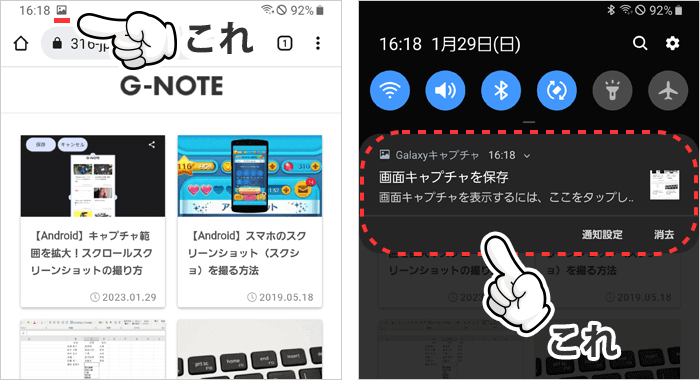

この通知からスクショの編集ができるので、人によっては便利な機能なんですけどね。
この記事では、スクショを撮ったときの通知を表示させない方法をご紹介します。
この記事でわかること
- 非表示にできるものと、できないもの
- ステータスバーと通知領域の通知を表示させない方法
- Galaxyの画面下に出るツールバーを非表示にする方法
消せるものと消せないものがある
ここに書いた以外にもAndroidのバージョン、それから機種によって消せたり消せなかったりがあると思います。
ステータスバーと通知領域の通知は非表示にできる
冒頭でも紹介した、ステータスバーと通知領域に来るスクショの通知は、非表示にすることができます。
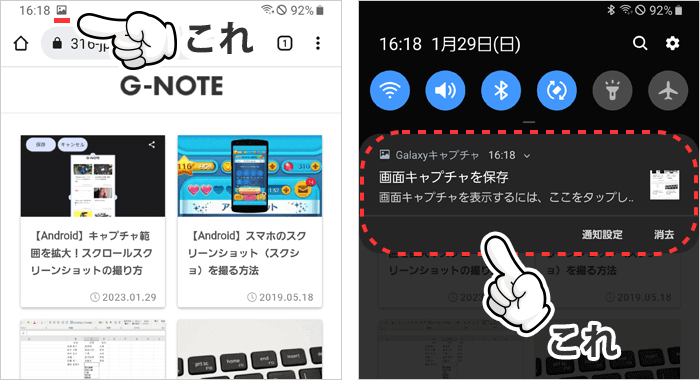
Galaxyの画面下に出る「画面キャプチャツールバー」は非表示にできる
Galaxyシリーズ特有の機能で、スクショを撮ると画面の下に「画面キャプチャツールバー」というのが表示されます。
画像に文字入れしたりトリミングなどの編集ができるんですが、これは設定で非表示にできます。
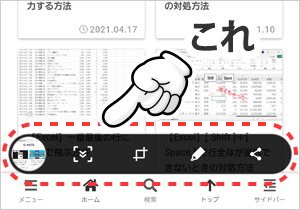
左下のプレビュー画面は消せない
対象バージョンAndroid 11 / 12 / 13
Android 11からスクショを取った後に左下に表示されるようになったプレビュー画面。
結論から言いますと、これを非表示にすることはできません。
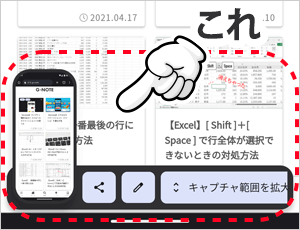
Google Pixelの公式ヘルプでGoogleサポートに問い合わせをした方がいます。
スクリーンショット撮影時のマークアップについて – Google Pixel コミュニティ
スクリーンショット撮影時のプレビュー画像の表示は、Android 11で新たに実装された仕様であり、現在非表示にする機能はございません。

Android 13でも非表示にできませんでした。
ステータスバーと通知領域の通知を非表示にする
ここでは、ステータスバーと通知領域の通知を非表示にする手順を紹介します。
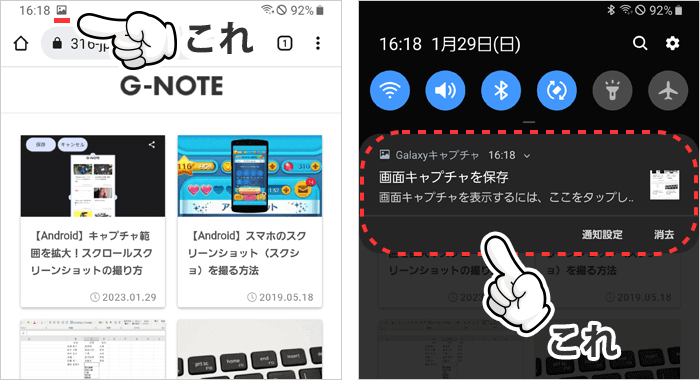
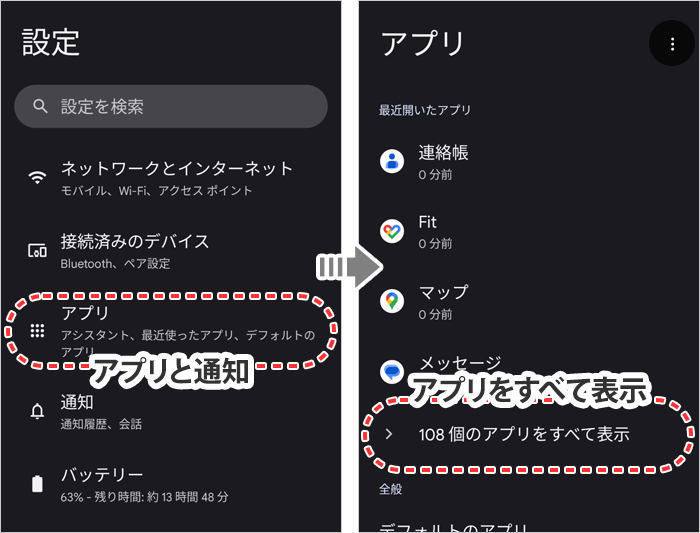
- [ アプリと通知 ] > [ アプリをすべて表示 ] をタップ。
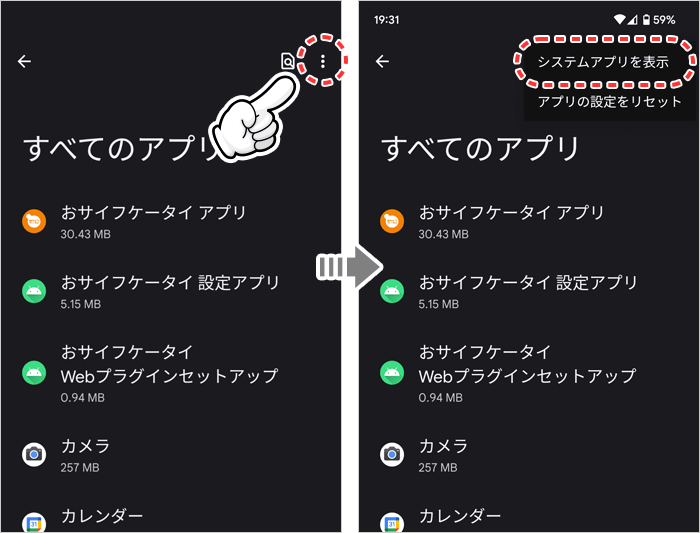
- 右上の [ ] > [ システムアプリを表示 ] をタップ。
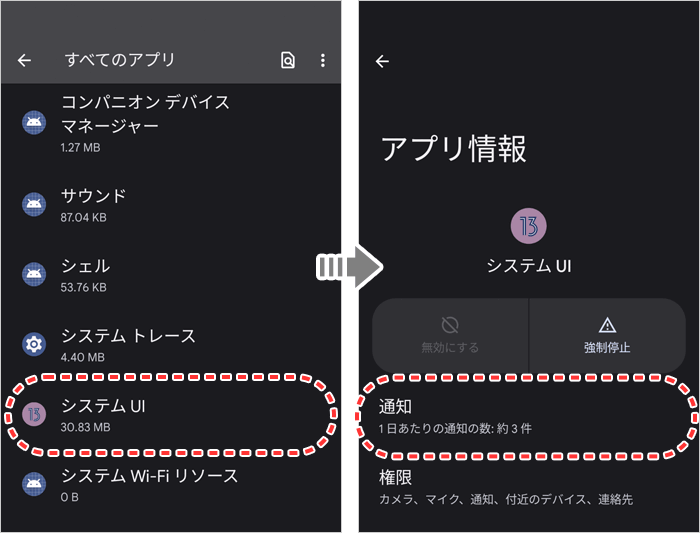
- [ システムUI ] > [ 通知 ] をタップ。
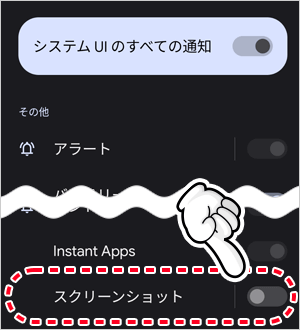
- [ スクリーンショット ] のチェックを外してオフにする。
元に戻したいときは、[ スクリーンショット ] のチェックをオンにしてください。

自分の使っているAndroid 13は設定しなくてもスクショの通知が来ないです。変更になったのかな?
Galaxyの「画面キャプチャツールバー」を非表示にする
ここではGalaxyシリーズの「画面キャプチャツールバー」を非表示にする手順を紹介します。
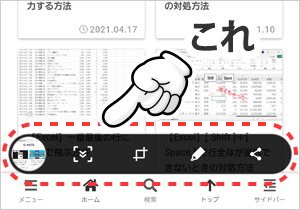
- 設定アプリを開く。
- [ 便利な機能 ] > [ 画面キャプチャ ] をタップ。
- [ 画面キャプチャツールバー ] をオフにする。








